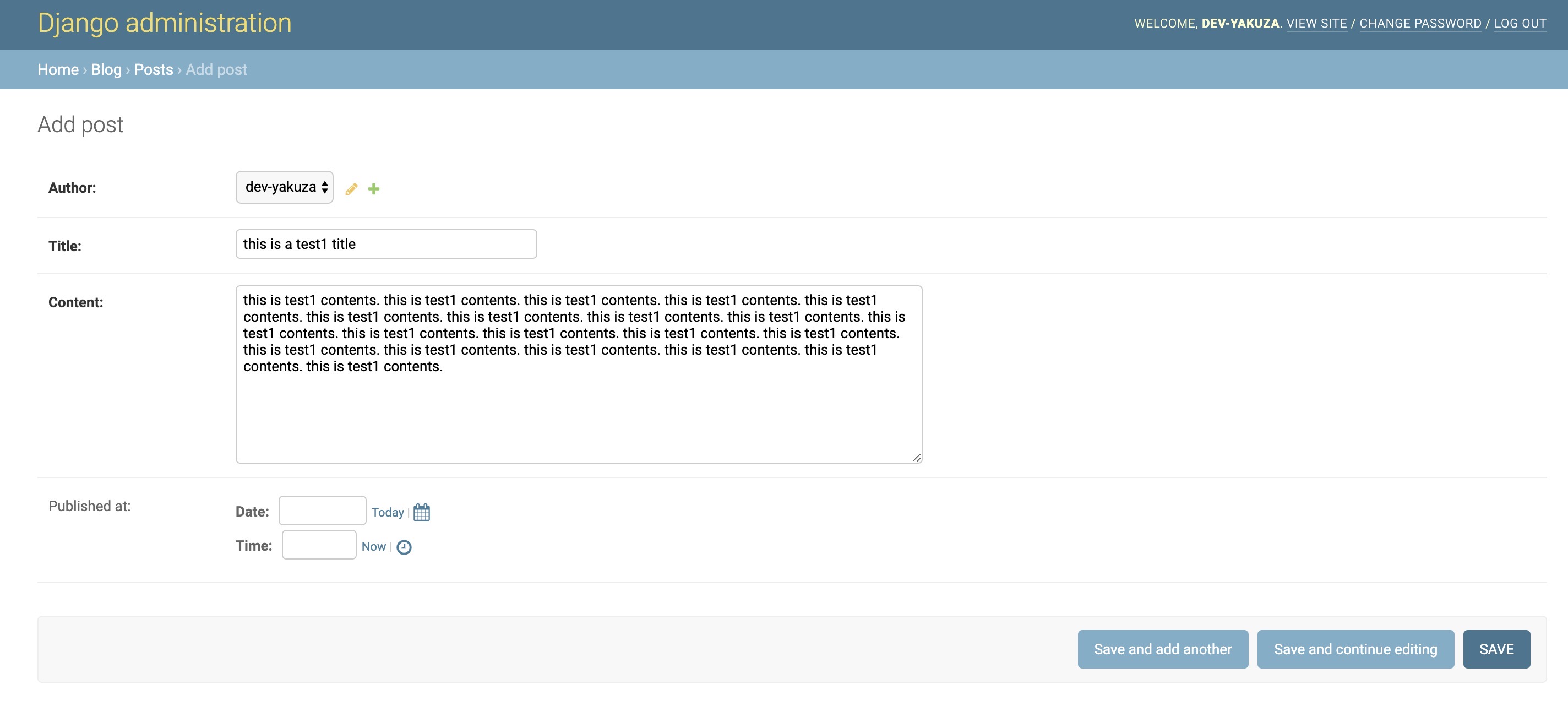1. poetry 소개
poetry는 파이썬 의존성 관리 툴입니다.
단순하게 의존성 관리만 잘하는 툴이라면 추천할 이유가 별로 없을 것입니다.
poetry는 단순하게 잘 한다 정도를 넘어서서 매우 잘 지원 해줍니다.
poetry.lock을 사용해서 프로젝트의 의존성을 다른 환경에서도 동일하게 유지할 수 있고, 각 환경에서의 자동완성도 꽤나 잘 지원합니다.
또한, 기존 파이썬 패키지 관리 툴에서 볼 수 없었던, build와 publish까지 지원해주고 있어서,
실제로 프로젝트를 만들고 저장소에 배포까지 하고자 하는 사람에게는 굉장히 좋은 도구라고 생각됩니다.
깃헙의 python-poetry 라는 계정에서 관리되는데, poetry 하나를 위해서 따로 만든 프로젝트가 있을 정도로 꽤나 정성스럽게 만든 프로젝트입니다.
또한 사용법도 기존에 npm을 사용해 본적이 있다면 아주 친숙한 명령어들로 구성되어 있습니다.
단점이라면 새로 커맨드를 익혀야 하는 문제가 있으며, 기존의 프로젝트에 적용하기에는 약간 부담스러울 수 있다는 것입니다.
개인적으로는 새로만드는 프로젝트라면 주저없이 poetry를 써보라고 추천하고 싶습니다.
본 문서는 poetry의 설치 및 기본적인 사용법을 정리해서 조금이라도 많은 분이 좋은 프로젝트 환경을 구축하도록 돕기위한 글입니다. 시간이 지나면 본 문서의 내용과 달라질 수 있으므로 최대한 공식 사이트의 문서 를 참고하도록 합시다.
2. 설치
(1) 리눅스에서 설치 하기
curl -sSL https://raw.githubusercontent.com/python-poetry/poetry/master/get-poetry.py | python
(2) pip 로 설치
pip install --user poetry
설치를 하게되면 poetry 명령이 설치됩니다.
poetry 명령어는 $HOME/.poetry/bin 에 저장되는데, PATH 환경 변수에도 추가가 됩니다.
추가가 되지 않았다면, .bash_profile 등의 파일에 PATH 의 환경변수에 추가해주세요.
패스에 추가하지 않고 바로 사용하려면 아래 명령어를 입력해주세요.
source $HOME/.poetry/env
(3) 탭완성(tab completion) 활성화하기
poetry 는 Bash, Fish, Zsh 에서 탭완성을 지원합니다.
poetry help completions 명령어를 사용하면 각 쉘환경별 도움말을 확인할 수 있습니다.
귀찮으시면 아래 커맨드들을 확인하시면 됩니다.
# Bash
poetry completions bash > /etc/bash_completion.d/poetry.bash-completion
# Bash (Homebrew)
poetry completions bash > $(brew --prefix)/etc/bash_completion.d/poetry.bash-completion
# Fish
poetry completions fish > ~/.config/fish/completions/poetry.fish
# Fish (Homebrew)
poetry completions fish > (brew --prefix)/share/fish/vendor_completions.d/poetry.fish
# Zsh
poetry completions zsh > ~/.zfunc/_poetry
# Zsh (Homebrew)
poetry completions zsh > $(brew --prefix)/share/zsh/site-functions/_poetry
# Zsh (Oh-My-Zsh)
mkdir $ZSH/plugins/poetry
poetry completions zsh > $ZSH/plugins/poetry/_poetry
# Zsh (prezto)
poetry completions zsh > ~/.zprezto/modules/completion/external/src/_poetry
zsh 에서는 ~/.zshrc compinit 앞에 fpath+=~/.zfunc 을 추가해줍니다.
oh-my-zsh 에서는 ~/.zshrc 의 plugins에 poetry 를 추가해줘야 합니다.
plugins(
poerty
...
)
3. 간단 사용법
(1) 프로젝트 셋업
poetry new my-project
위의 명령으로 프로젝트를 생성하면 아래와 같은 구조의 프로젝트가 생성됩니다.
my-project tree
.
├── README.rst
├── my_project
│ └── __init__.py
├── pyproject.toml
└── tests
├── __init__.py
└── test_my_project.py
위에 보이는 pyproject.toml 파일이 바로 의존성을 관리하는 파일입니다. 열어보면 아래와 같이 생겼습니다.
[tool.poetry]
name = "my-project"
version = "0.1.0"
description = ""
authors = ["andy.sg"]
[tool.poetry.dependencies]
python = "^3.8"
[tool.poetry.dev-dependencies]
pytest = "^5.2"
[build-system]
requires = ["poetry>=0.12"]
build-backend = "poetry.masonry.api"
의존성은 [tool.poetry.dependencies] 와 [tool.poetry.dev-dependencies] 에서 관리하고 있습니다.
의존성을 추가하고 싶다면 add 서브 커맨드를 사용하면 됩니다. 장고를 한번 추가해보도록 하겠습니다.
아래와 같이 출력이 나오게 됩니다.
Using version ^3.0.7 for django
Updating dependencies
Resolving dependencies... (7.1s)
Writing lock file
Package operations: 1 install, 9 updates, 0 removals
- Updating pyparsing (2.4.6 -> 2.4.7)
- Updating six (1.13.0 -> 1.15.0)
- Installing asgiref (3.2.7)
- Updating more-itertools (8.1.0 -> 8.3.0)
- Updating packaging (20.1 -> 20.4)
- Updating pytz (2019.3 -> 2020.1)
- Updating sqlparse (0.3.0 -> 0.3.1)
- Updating wcwidth (0.1.8 -> 0.2.3)
- Updating django (2.2.9 -> 3.0.7)
- Updating pytest (5.3.5 -> 5.4.3)
Writing lock file 에서 생성되는 파일이 바로 poetry.lock 파일인데, poetry.lock 파일이 있으면 내가 작성하고 있는 프로젝트의 의존성과 완전히 동일한 의존성을 가지도록 할 수 있습니다.
그러니 poetry.lock 파일을 꼭 저장소에 커밋 하도록 합시다.
pyproject.toml 을 보면 아래와 같이 django 의존성이 추가되어 있습니다.
[tool.poetry.dependencies]
python = "^3.8"
django = "^3.0.7"
(2) 버전 제약사항
django 의존성 설정을 보면 "^3.0.7" 이라고 되어 있습니다.
여기서 ^(캐럿) 의 의미는 ( >= 3.0.7, < 4.0.0) 의 의미입니다.
즉 3.9999....99999 버전까지도 설치가 된다는 얘기입니다.
의존성 스펙 문서를 보면 좀더 자세히 나와 있습니다.
4. 의존성을 최신으로 업데이트하기
아래의 커맨드를 입력하면 됩니다. $ poetry update
위 커맨드는 poetry.lock 파일을 삭제후 poetry install 하는 것과 동일합니다.
5. 패키징
poerty를 사용해서 tarball wheel 같은 배포가 가능한 파일로 빌드할 수 있습니다.
위에서 만든 my-project 에서 실행하면 아래와 같이 나옵니다.
Building my-project (0.1.0)
- Building sdist
- Built my-project-0.1.0.tar.gz
- Building wheel
- Built my_project-0.1.0-py3-none-any.whl
실행후 dist 디렉토리에 가보면 아래와 같이 압축된 파일들이 있습니다.
my-project-0.1.0.tar.gz
my_project-0.1.0-py3-none-any.whl
6. 명령어들
(1) new
new 명령어로 새로운 프로젝트를 만들 수 있습니다.
위 명령어를 실행하면 아래와 같은 기본 디렉토리 구성을 만들어줍니다.
my-site
├── pyproject.toml
├── README.rst
├── src
│ └── my_site
│ └── __init__.py
└── tests
├── __init__.py
└── test_my_site.py
(2) init
init 커맨드는 pyproject.toml 파일을 인터렉티브 하게 만들 수 있도록 도와줍니다.
(3) install
install 커맨드는 현재 프로젝트의 pyproject.toml 파일을 읽어서 의존성 패키지를 설치해줍니다. poetry.lock 이 없으면 만들어주고 있으면 해당파일을 사용하게됩니다.
poetry install
poetry install --no-dev
poetry install --extras "mysql redis"
poerty install -E mysql -E redis
(4) update
의존성 패키지의 버전을 업데이트하고 poetry.lock 파일을 업데이트 합니다.
# 패키지 업데이트
poerty update
# 하나씩 지정해서 업데이트도 가능
poetry update requests toml
# 업데이트는 하지 않고 poetry.lock 만 업데이트
poerty update
(5) add
패키지설정을 pyproject.toml 에 추가합니다.
poetry add django
poetry add pytest factory-boy --dev
poetry add django@^3.0.0
poetry add "django=3.0.0"
poetry add django@latest
poetry add git+https://github.com/django/django.git
poetry add git+https://github.com/django/django.git
poetry add ./my-package/
poetry add ./my-package/dist/my-package-0.1.0.tar.gz
poetry add ./my-package/dist/my-package-0.1.0.whl
(6) remove
패키지 삭제
poetry remove flask
# 개발환경 패키지 삭제
poetry remove pytest
(7) show
# 설치된 모든 패키지를 보여준다.
poetry show
# 개발환경용 제외하고 보여준다.
poetry show
# 특정패키지를 지정하면 상세내용을 보여줍니다.
poetry show django
# 최신 버전을 보여준다.
poetry show
# 업데이트를 해야하는 패키지들을 보여준다.
poetry show
# 의존성 트리를 보여준다.
poetry show
(8) build
위에도 적었지만 소스를 배포가능한 형태로(tarball, wheel)빌드합니다.
(9) publish
아래 명령어로 PyPI에 배포할 수 있습니다.
배포를 하려면 PyPI 계정이 필요합니다. 계정이 없다면 여기를 클릭 하시고 하나 만드셔도 좋습니다. 프로젝트명이 겹치면 배포를 할 수 없으니, 자신만의 독특한 프로젝트 명을 정해서 배포를 해보도록 합시다.
(10) config
config 커맨드로 poetry 관련 설정을 변경할 수 있습니다.
# 설정보기
poetry config --list
# 설정법
poetry config [options] [setting-key] [setting-value1] ... [setting-valueN]
(11) run
프로젝트의 virtualenv 에 커맨드를 전달하여 실행하게 됩니다.
(12) check
pyproject.toml 의 유효함을 체크하는 명령어입니다.
(13) search
패키지를 찾기위한 커맨드입니다.
예를들어 beautifulsoup 의 패키지명의 철자가 기억이 안나고 beautiful 만 기억나면 아래와 같이 할 수 있습니다 .
$ poetry search beautiful | grep soup
# output
beautifulsoup (3.2.2)
beautifulsoup4 (4.9.1)
(14) lock
pyproject.toml 에 설정된 의존성들에 대한 lock 파일을 생성합니다. (설치X)
(15) export
export 명령어는 lock 파일을 사용해서 다른 의존성 포맷으로 변경할 수 있습니다.
poetry export -f requirements.txt > requirements.txt
7. 가상 환경 관리하기
poetry 로 가상환경(virtualenv)을 관리 할 수 있습니다.
일반적으로 아래와 같이 사용합니다.
만약에 python3 이 패스에 잡혀 있는 상황이라면 모든 경로를 적어주지 않아도 됩니다.
(1) 가상환경 정보보기
poetry env info 커맨드로 환경 정보를 확인할 수 있습니다.
저의 경우는 아래와 같이 출력되었습니다.
Virtualenv
Python: 3.8.1
Implementation: CPython
Path: /Users/gyus/Library/Caches/pypoetry/virtualenvs/my-project-0CozYJQl-py3.8
Valid: True
System
Platform: darwin
OS: posix
Python: /Users/gyus/.pyenv/versions/3.8.1
단순하게 가상환경의 path만 알고 싶은 경우라면 --path 옵션을 주면 됩니다.
(2) 가상환경 리스트 보기
만들어진 가상환경의 리스트는 아래의 명령어로 확인 가능합니다.
(3) 가상환경 삭제하기
삭제는 아래의 명령어로 가능합니다.
$ poetry env remove {python경로}
8. 마무리
파이썬은 nodejs, ruby 보다는 상대적으로 프로젝트 환경 관리가 용이하지 않다고 느낀적이 많이 있는데,
poetry 는 기존에 사용하던 pyenv, virtualenv를 추가적인 연동 작업없이 자연스럽게 사용할 수 있게 해줍니다.
거기다 패키징과 배포를 쉽게 할 수 있도록 커맨드를 만들어 둔 점이 좋다고 생각합니다.
나온지 오래되지 않은 툴이기에 기존에 사용하던 프로젝트에 적용시에는 조심히 적용해야하겠지만,
새로만드는 프로젝트라면 과감히 적용해보는 것은 어떨까요?!
pipenv, pyenv, virutalenv 등등 많은 버전관리, 패키지 관리 툴들을 사용해보았지만,
파이썬에서 앞으로의 프로젝트 및 패키지 관리는 poetry 를 사용하는 사람들이 많아질 것 같습니다.
부족한 글이지만, poetry 사용에 도움이 되었으면 좋겠습니다.
출처
https://blog.gyus.me/2020/introduce-poetry/